Вызовы по wi fi iphone что это
С помощью функции «Вызовы по Wi-Fi» и при наличии подключения к сети Wi-Fi можно совершать и принимать телефонные вызовы на территориях, где покрытие сети сотовой связи минимально или отсутствует. В этой статье рассматривается, как совершить голосовой вызов с помощью функции «Вызовы по Wi-Fi».
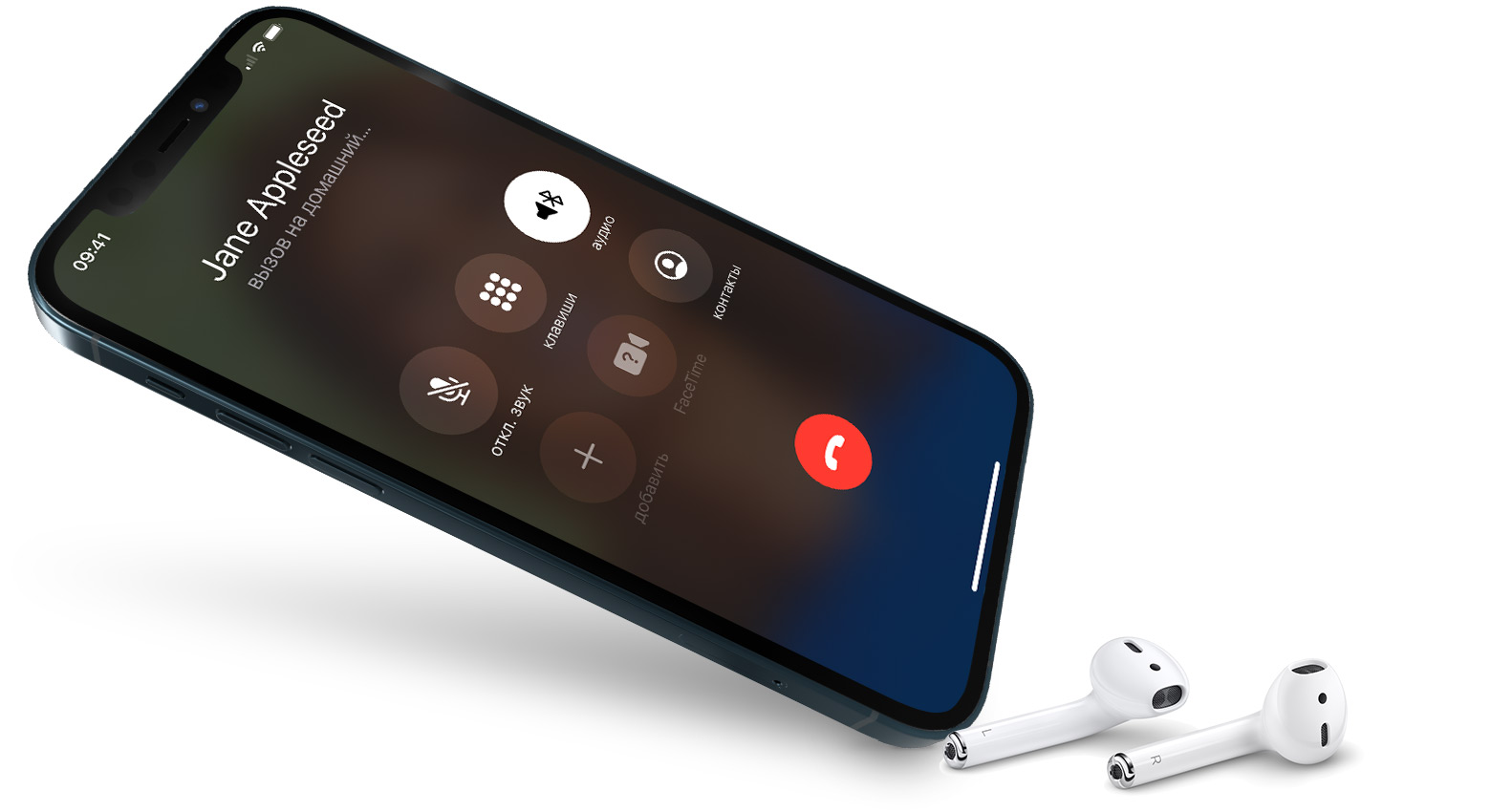
Для использования функции «Вызовы по Wi-Fi» требуется iPhone 5c или более поздней модели, подключенный к сети поддерживаемого оператора связи.

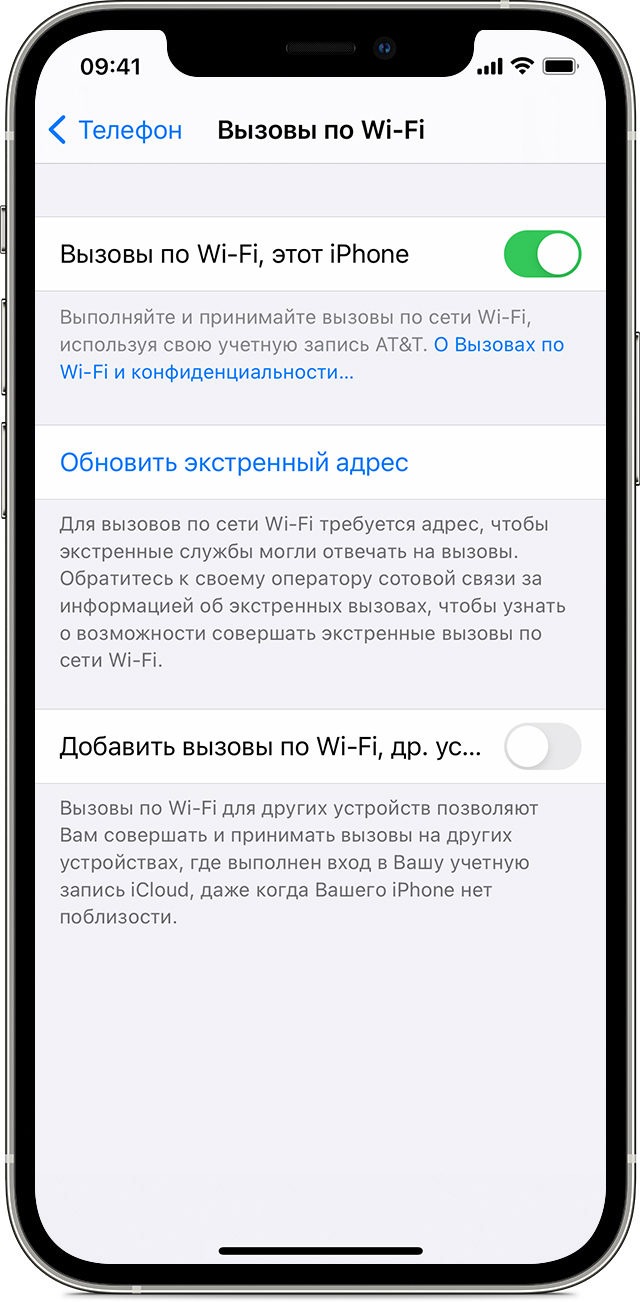
Совершение вызовов по Wi-Fi на iPhone
Включите поддержку вызовов по сети Wi-Fi, перейдя в меню «Настройки» > «Телефон» > «Вызовы по Wi-Fi». Для вызова служб экстренной помощи может потребоваться указать или подтвердить свой адрес.*
Если функция «Вызовы по Wi-Fi» доступна, в строке состояния после названия оператора связи отобразится надпись «Wi-Fi». После этого вызовы будут передаваться по сети Wi-Fi.
* Если сотовая сеть доступна, для вызова служб экстренной помощи iPhone будет использовать ее. Если включена функция «Вызовы по Wi-Fi» и сотовая сеть недоступна, вызовы служб экстренной помощи могут передаваться по сети Wi-Fi. При вызове служб экстренной помощи данные о местоположении вашего устройства могут быть раскрыты, чтобы ускорить оказание помощи, даже если службы геолокации отключены.

Добавление устройства
Убедитесь, что на устройстве, которое требуется добавить, установлена последняя версия программного обеспечения. Затем выполните указанные действия.
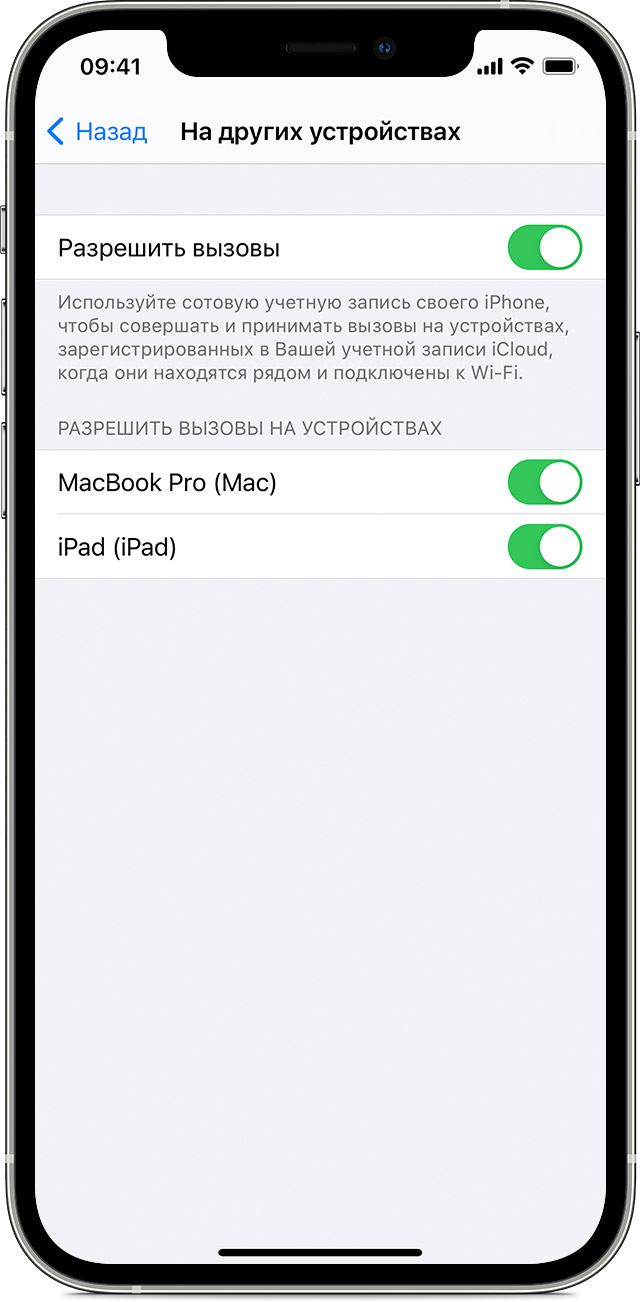
- На iPhone перейдите в меню «Настройки» > «Телефон» > «Вызовы по Wi-Fi».
- Включите параметр «Добавить вызовы по Wi‑Fi, др. устройства».
- Вернитесь на предыдущий экран и нажмите «На других устройствах».
- Если параметр «Разрешить вызовы» не включен, включите его. Список правомочных устройств отображается в разделе «Разрешить вызовы на устройствах».
- Включите каждое устройство, для которого необходимо использовать функцию «Вызовы по Wi-Fi».
Далее убедитесь, что другие устройства будут принимать вызовы с iPhone.
- На iPad или iPod touch перейдите в меню «Настройки» > FaceTime и включите параметр «Вызовы с iPhone».
- На компьютере Mac откройте FaceTime и выберите FaceTime > «Настройки». Затем включите параметр «Вызовы с iPhone».
При включении параметра «Разрешить вызовы» функция «Вызовы по Wi-Fi» на Apple Watch включается автоматически.

Если не удается добавить устройство, проверьте следующее.
- Убедитесь, что функция «Вызовы по Wi-Fi» и параметр «Разрешить вызовы» на iPhone включены и используемое устройство отображается в разделе «Разрешить вызовы на устройствах».
- Убедитесь, что вход в учетные записи FaceTime и iCloud на iPhone и другом устройстве выполнен с использованием одного и того же идентификатора Apple ID.

Совершение и прием вызовов по Wi-Fi на другом устройстве
Убедитесь, что вход в iCloud и FaceTime выполнен с тем же идентификатором Apple ID, что и на iPhone. Помимо этого, проверьте, на всех ли устройствах установлена последняя версия программного обеспечения.
Чтобы совершить вызов по Wi-Fi с iPad, iPod touch, Apple Watch или компьютера Mac, выполните следующие действия.
Совершение вызова на iPad, iPod touch или компьютере Mac
- Если вы еще не добавили устройство, на котором можно использовать функцию «Вызовы по Wi-Fi», добавьте его.
- Откройте FaceTime.
- Введите контакт или номер телефона, затем нажмите на контакт или номер телефона.
- Нажмите значок кнопки аудиовызова .
По целому ряду объективных причин, звонки через интернет становятся все более популярными во всем мире. При этом перманентно растет качество связи, а итоговая цена разговора обычно существенно ниже, чем при звонке по сотовой сети, или вовсе отсутствует.
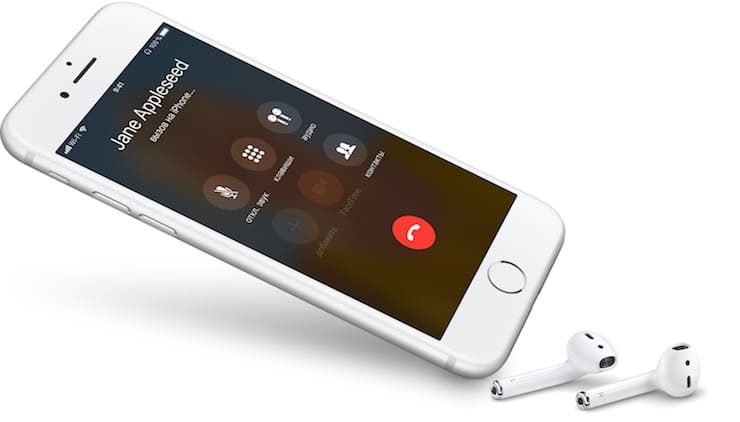
Конечно, главным образом на развитие IP-телефонии влияет распространение точек раздачи бесплатного интернета по Wi-Fi. К примеру, находясь за границей, можно совершать звонки из отеля без платы за роуминг, или связываться с нужными абонентами из вагона метро в тоннеле, где сотовая связь попросту недоступна.
Одной из главных проблем Wi-Fi звонков ранее была необходимость в наличии соответствующих клиентов на устройствах обоих абонентов. То есть, чтобы связаться по Skype, например, оба пользователя должны были установить соответствующее приложение на свой смартфон (либо вносить на свой счет в Skype деньги и совершать платные звонки на обычные телефонные номера). Теперь же все обстоит несколько проще.
Функция «Вызовы по Wi-Fi» позволяет осуществлять и принимать телефонные звонки даже в местах с минимальным, либо вовсе отсутствующим покрытием сети сотовой связи. Для того чтобы воспользоваться данной функцией, нужен iPhone 5s или более поздняя модель.
В настоящее время единственным оператором, полностью поддерживающим «Вызовы по Wi-Fi» на уровне оборудования, является «МТС» (как настроить, см. ниже).
В случае с МегаФон, Tele2 и СберМобайл для совершения звонков через интернет понадобится установить специальное операторское приложение (ссылки ниже), а вот пользователям Билайна пока приходится довольствоваться сторонними решениями, такими как: Viber, Telegram, WhatsApp, Skype и другими VoIP-клиентами.
Как включить функцию «Вызов по Wi-Fi» с помощью iPhone
Для начала необходимо включить поддержку вызовов по Wi-Fi, зайдя в «Настройки» → «Телефон» → «Вызовы по Wi-Fi». Если ваш оператор поддерживает данную функцию, ее можно будет активировать, после чего в строке состояния сразу после названия оператора появится надпись «Wi-Fi».
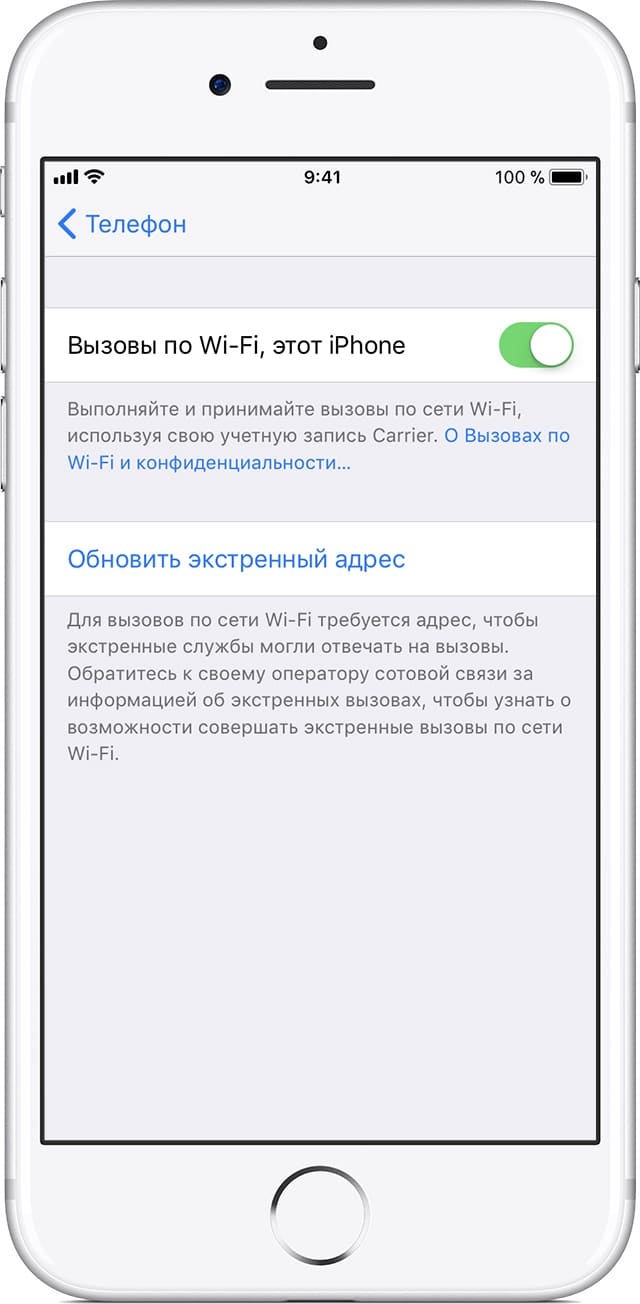
Для вызова служб экстренной помощи может потребоваться дополнительно указать или подтвердить свой адрес. Как правило, iPhone использует для экстренных вызовов сотовую связь, однако, если она не доступна, вызовы будут передаваться по Wi-Fi. При этом устройство может раскрыть ваше местоположение, даже если службы геолокации отключены.
Как делать и принимать вызовы по Wi-Fi на других устройствах
Звонить и принимать звонки по Wi-Fi можно и с других подключенных к iCloud устройств, даже когда iPhone выключен или подключен к другой сети Wi-Fi. Данной функцией можно пользоваться на следующих устройствах: iPad и iPod touch под управлением iOS 9 или более поздних версий, Apple Watch под управлением watchOS 2 или более поздних версий, компьютер Mac с OS X El Capitan (функция недоступна в моделях компьютеров, в том числе Mac Pro, выпущенных до 2012 года).
Следует отдельно убедиться, что авторизация в сервисах iCloud и FaceTime выполнена с тем же Apple ID, что и на iPhone. Кроме того, на некоторых устройствах может потребоваться провести обновление ПО.
Для того чтобы осуществить звонок по Wi-Fi с помощью iPad, iPod touch, Apple Watch или Mac, пользователю необходимо:
1. Добавить устройство для использования функции «Вызовы по Wi-Fi» в iPhone.
2. Открыть приложение FaceTime.
4. Ввести контакт или номер телефона, а затем нажать иконку с изображением телефонной трубки.
Как осуществить звонок по Wi-Fi с помощью Apple Watch
1. Открыть приложение «Телефон».
2. Выбрать нужный контакт
3. Нажать иконку с телефонной трубкой.
4. Выбрать номер телефона или адрес FaceTime, а затем позвонить.
Как добавить устройство
Перед тем как добавить устройство, следует обновить его программное обеспечение до последней версии.
1. Зайдите в меню «Настройки» → «Телефон» и активируйте функции «Вызовы по Wi-Fi» и «На других устройствах».
2. Выберите необходимые устройства для вызовов Wi-Fi.
4. Включите функцию «Вызовы по Wi-Fi» на устройстве.
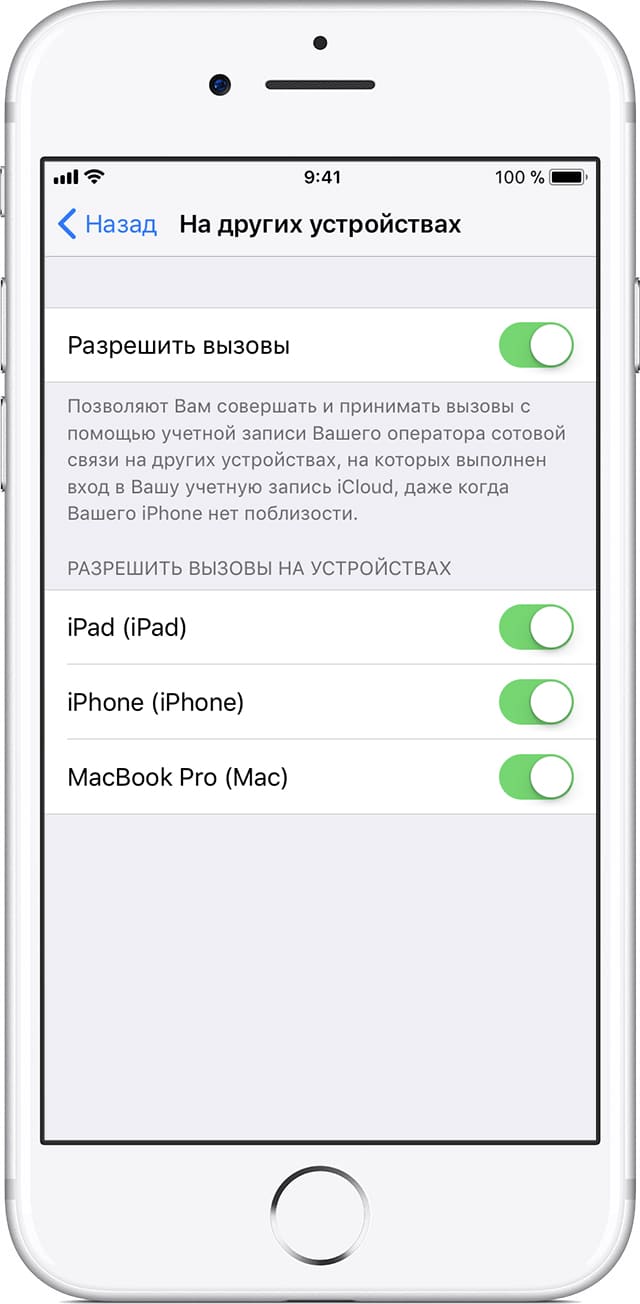
На iPad или iPod touch зайдите в «Настройки» → FaceTime → «Вызовы с iPhone» и выберите «Обновление для вызовов по Wi-Fi».
На Mac откройте программу FaceTime и перейдите в FaceTime → «Настройки» → «Настройки», после чего выберите «Вызовы с iPhone» → «Обновление для вызовов по Wi-Fi».
5. На экране появится 6-значный код, который нужно будет ввести на iPhone и нажать «Разрешить».
Часы Apple Watch активируют функцию «Вызовы по Wi-Fi» автоматически при включении опции «Вызовы на другие устройства».
Если с добавлением устройства возникли проблемы, нужно проверить следующее:
На iPhone проверьте включены ли функции «Вызовы по Wi-Fi» и «Разрешить вызовы». Также убедитесь, что используемое устройство отображается в разделе «Разрешить вызовы на устройствах».
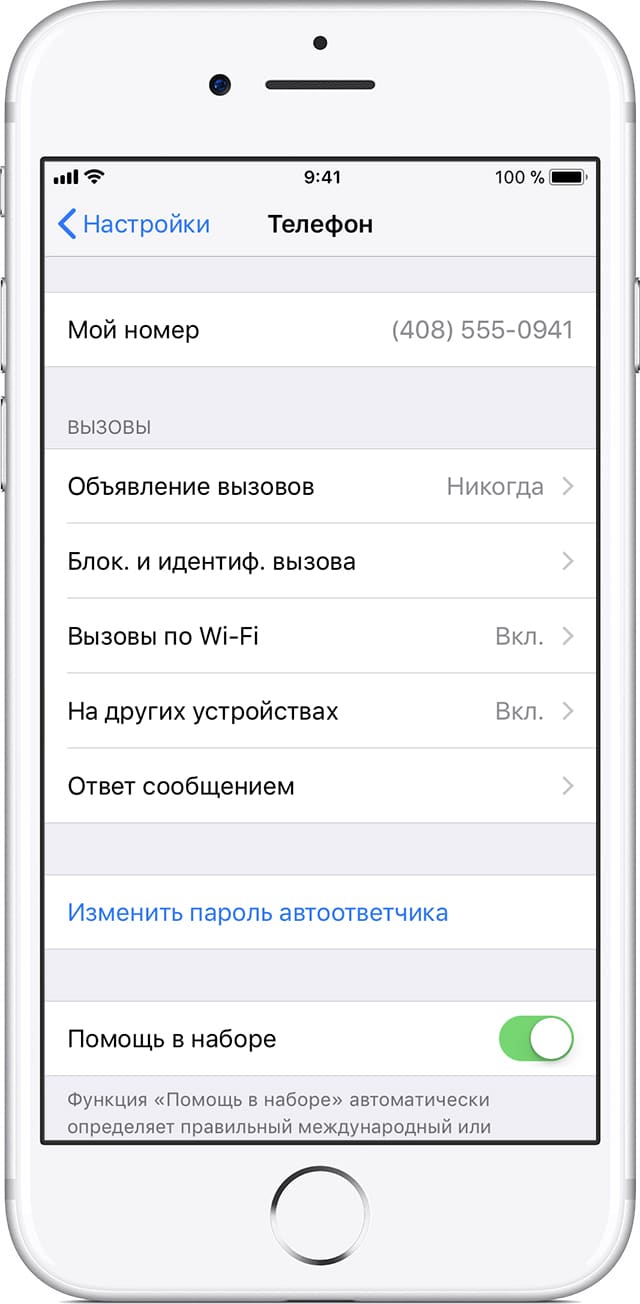
Удостоверьтесь в том, что авторизация в FaceTime и iCloud на iPhone и других устройствах осуществлена с помощью одного Apple ID.
Как удалить устройство
Устройство можно с легкостью удалить, если вы не планируете использовать на нем функцию «Вызовы по Wi-Fi».
1. Для этого в iPhone зайдите в меню «Настройки» → «Телефон» → «Вызовы на другие устройства».
2. Отключите вызовы по Wi-Fi для устройства, которое вы хотите удалить.
На часах Apple Watch необходимо перейти в приложение Apple Watch на iPhone и выбрать пункт «Мои часы», а затем «Телефон». В данном меню функцию можно деактивировать.
Почему функция «Вызовы по Wi-Fi» не работает?
Первым делом проверьте поддерживает ли функцию «Вызовы по Wi-Fi» ваш оператор связи, а также установлены ли актуальные версии ПО. Если функцию «Вызовы по Wi-Fi» все равно не удается включить, попробуйте выполнить нижеперечисленные действия. При этом, между каждым шагом рекомендуется подождать порядка двух минут.
1. Откройте меню «Настройки» → «Телефон» → «Вызовы по Wi-Fi» и проверьте, включен ли параметр «Вызовы по Wi-Fi».
2. Выполните перезагрузку iPhone.
3. Выполните подключение к другой сети Wi-Fi. В некоторых сетях функция «Вызовы по Wi-Fi» может быть недоступна.
4. Попробуйте выключить и опять включить функцию.
5. Откройте меню «Настройки» → «Основные» → «Сброс» и выберите «Сбросить настройки сети».
Функция «Wi-Fi Calling» (вызовы по Wi-Fi) впервые была внедрена еще в iOS 8. Тем не менее в России эта технология заработала только недавно. Первым оператором, который заявил о полноценной поддержке данной опции, стал «МТС». Разберем подробнее, что из себя представляет эта функция.
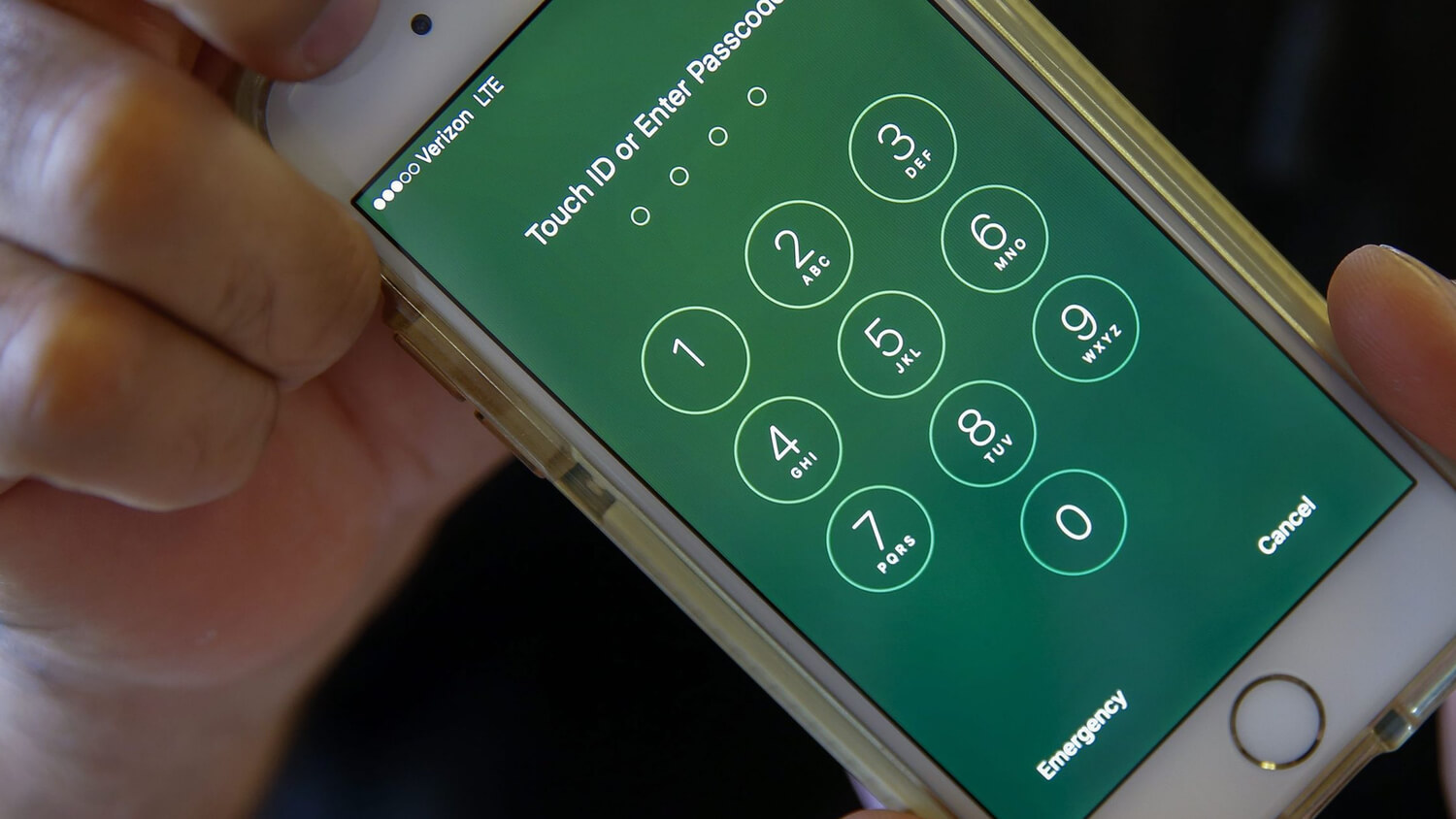
Что такое Wi-Fi Calling
Эта технология, позволяющая совершать вызовы, даже если покрытие сотовой связи минимально или отсутствует вовсе. Вызов осуществляется с использованием сети оператора, Wi-Fi при этом играет роль базовой станции.
Но ведь звонки можно совершать и по Skype, какой смысл от этой технологии?
Вызов совершается как обычный телефонный звонок, используя ваш номер. Соответственно, собеседнику не нужен интернет для связи с вами. Это и есть главное отличие.
Какие модели iPhone поддерживаются
Опция «Wi-Fi Calling» доступна с iPhone 5s и новее. Версия ПО при этом должна быть iOS 11.3 и выше.
Какие операторы поддерживаются
На сегодняшний день прямой поддержкой обзавелся только «МТС». Совершать подобные звонки можно пока только в Москве и в Московской области. В дальнейшем планируется расширить географию предоставляемой услуги.
Дороже ли это обычных звонков
Стоимость не меняется и тарифицируется по домашнему тарифу, даже если совершать вызовы в другой стране.
Как включить эту функцию

- Заходим в «Настройки».
- Находим «Вызовы по Wi-Fi». Этот пункт будет недоступен для неподдерживаемых операторов.
- Активируем ползунок.
После этого все звонки будут совершаться, используя текущую сеть Wi-Fi.
Свободное общение и обсуждение материалов
Лонгриды для вас

В iOS 14.7 пока нет ни единственного нововведения, но установить её придётся всем. В этой версии ОС Apple исправит системный баг, который убиват Wi-Fi-модуль в iPhone при подключении к Wi-Fi-сетям смерти

Сети Wi-Fi, в названиях которых есть знак %, могут быть опасны для iPhone. Подключение к ним отключает Wi-Fi-модуль в смартфонах Apple с риском, что вы никогда не вернёте его к жизни

Подключение к сети Wi-Fi с названием “%p%s%s%s%s%n” действительно отключает беспроводные модули в iPhone и iPad. Разбираемся, что делать, если вы случайно нарвались на роутер "смерти"
Услуга пока доступна абонентам Москвы и обл. А звонить можно откуда угодно, где есть WiFi. Это особенно удобно для заграничных поездок.
Сегодня телефония посредством Глобальной сети развивается все более стремительными темпами, поскольку связь через канал Интернета улучшается ежегодно при сохранении относительно низкой стоимости. Также в процессе популяризации этой технологии важную роль играет доступность бесплатных WiFi-точек, что особенно важно при поездках за границу, поскольку такая возможность полностью исключает понятие «роуминг». При этом у многих пользователей возникает вопрос: вызовы по Wi Fi iPhone: что это за услуга, и как она позволяет сэкономить?
Изначально неудобство доставлял тот факт, что клиенты должны были установить приложение-мессенджер на своем устройстве, чтобы звонить. Однако, начиная с модели iPhone 5S, программное обеспечение для осуществления звонков внутри Сети уже встроено в ОС смартфона, и в этой статье будет дан ответ на вопрос: вызовы по WiFi iPhone: что это за возможность современного гаджета.

Использовать телефонию посредством подключения через точки доступа WiFi целесообразно в следующих случаях:
- абонент находится за пределами домашнего региона с условием постоянного доступа к беспроводной сети WiFi;
- владелец смартфона оказался в зоне, где не ловит сотовая связь, однако есть беспроводная точка доступа Интернет.
Как включить и активировать функцию вызова по WiFi на iPhone
Для того чтобы включить и активировать возможность совершать голосовую связь с другим абонентом посредством Wi Fi iPhone через беспроводную точку доступа, необходимо выполнить всего два шага:
После этого, если такая возможность поддерживается сотовым оператором связи, строка состояния информирует пользователя об этом надписью «WiFi». С этого момента все звонки будут перенаправляться через беспроводную точку доступа.

Дополнительная информация! По умолчанию, iPhone настроен таким образом, что в зоне доступа сети сотового оператора для набора коротких номеров служб экстренной помощи он использует мобильную связь. В том случае, когда сигнал оператора отсутствует, но включена и активирована функция «Wi-Fi Calling», в зоне действия беспроводной точки соединение будет перенаправлено на нее, при этом по закону необходимо раскрывать информацию о персональных данных и местоположении устройства (это существенно упростит процесс оказания помощи). В связи с этим при настройке в смартфоне описываемой возможности может потребоваться указание адреса установленного репитера WiFi-сигнала.
Инструкция по использованию функции Wi-Fi calling на iPhone
Как звонить и принимать звонки
Для совершения и приема звонков после настройки не требуется каких-либо дополнительных действий, все происходит так же, как и при использовании смартфона в обычном режиме внутри Сети сотового оператора связи. Для набора номера необходимо выбрать его из журнала или ввести вручную, затем нажать кнопку «Вызов», для ответа на звонок необходимо произвести нажатие или скользящее движение на уведомлении.

Как добавить устройство
Для процедуры добавления другого устройства необходимо проверить наличие последней версии обновления ОС на нем, в противном случае произвести его. После этого произвести следующие шаги:
- Перейти в режим настроек (меню «Настройки»), субменю «Телефон» и активировать наряду с функцией осуществления вызовов по WiFi пункт «На других устройствах».
- Нажать кнопку «Добавить на другие устройства», авторизоваться на других гаджетах в сервисах iCloud и FaceTime одинаковым с iPhone-идентификатором AppleID;
- Для включения возможности совершения передачи голосовых данных по WiFi необходимо выполнить следующие действия:
- iPad, oPod touch. Сервисное меню настроек («Настройки») -> FaceTime -> «Вызовы с iPhone» и подтвердить сделанный выбор нажатием кнопки «Обновление для вызовов по WiFi».
- MacBook. Запустить приложение «FaceTime», из меню «FaceTime» выбрать пункт «Настройки» -> «Настройки» и «Вызовы с iPhone» -> «Обновление для вызовов по Wi-Fi».
- После выполненных действий на экране добавляемого устройства появится шестизначный код, который необходимо ввести в диалоговое окно iPhone и подтвердить действие нажатием кнопки «Разрешить».
Для смарт-часов AppleWatch активирование функции общения при помощи беспроводной сети WiFi происходит автоматически при включении флага «Вызовы на другие устройства»
Внимание! В том случае, когда устройство добавить невозможно, необходимо убедиться в правильности настроек:
Как удалить устройство
В том случае, когда на одном из гаджетов, ранее используемого для связи по беспроводному каналу WiFi, больше нет необходимости в этой функции, его следует удалить из списка:
- в меню настроек iPhone нужно открыть ветку «Телефон» -> «Вызовы на другие устройства»;
- в перечисленных устройствах для необходимого выполнить деактивацию функции «Вызовы по Wi-Fi»;
- выключение возможностей телефонии через WiFi в часах Apple Watch производится путем переключения тумблера «Вызовы по Wi-Fi» в неактивное состояние через меню приложения Apple Watch (установленной на iPhone) в ветке настроек «Мои часы» -> «Телефон».
Как звонить через Wi-Fi на устройствах Аpple популярных операторов сотовой связи
Для использования технологии передачи голосовых данных через беспроводную WiFi-связь часть сотовых операторов используют специализированные приложения. Их установка производится из магазина AppStore.
«Мегафон»

«МТС», «Билайн»
Для осуществления голосового общения по Интернет-каналу дополнительных приложений у этих провайдеров (MTS, «Билайн») не предусмотрено, достаточно настроить устройство в соответствии с вышеприведенной инструкцией (вызовы по WiFi «МТС» iPhone и Beeline айфон). При использовании услуг от оператора «Билайн» следует учесть, что устройство должно входить в список поддерживаемых (для iPhone это версии SE и выше).

«Теле-2»

Обратите внимание! Технология WFC работает не по принципу мессенджера, т. е. не использует привычные приложения со схемой «клиент – сервер – клиент». Обработка данных происходит посредством оборудования сотовой связи, с перенаправлением на приемопередающие устройства сотовых вышек. Поэтому провайдеры за совершение звонков и отправку SMS взимают плату, стоимость которой обычно устанавливается равной домашнему тарифу.
Осуществление звонков по Wi-Fi с помощью других устройств Аpple
Использование возможности осуществления вызова по WiFi Calling Мегафон iPhone и других операторов также доступно и на других устройствах Apple за исключением ПК Mac Pro выпуска середины 2012 года. Для этого необходимо авторизоваться в сервисах iCloud и FaceTime, используя одинаковую с iPhone учетную запись AppleID, предварительно убедившись в установке самых последних обновлений ПО.
MacBook Pro, iPad и iPod
Для ПК MacBook Pro, iPad и iPod необходимо выполнить следующие действия:
Обратите внимание! Дополнительно можно использовать возможности WFC и через приложения для общения (Контакты, SMS, Почта, браузер Safari и т.д.).
Apple Watch
Для использования функции WFC на смарт-часах Apple Watch необходимо сделать следующие шаги:

- запустить приложение «Телефон»;
- осуществить выбор номера нужного абонента;
- нажать кнопку начала связи по беспроводному каналу WiFi;
- выполнить подтверждение используемого номера или контактной информации.
Заключение
Как видно, в некоторых случаях использование возможностей технологии WiFi calling iPhone весьма целесообразно и оправдано. Более того, настройка не вызывает особых трудностей, обеспечивая весьма хорошее соотношение «цена-качество» предлагаемой услуги. При этом, все же, следует помнить, что могут возникнуть некоторые сложности:
- Неудовлетворительное качество передачи данных, связанное с особенностями пересечения границы охвата радиуса действия точки доступа вай фай и зоны действия вышки сотовой связи. Решением может быть отключение функции WFC.
- Низкая скорость передачи данных. Вопрос решается только при помощи провайдера доступа в Интернет либо системного администратора, со стороны пользователя – найти более мощный сигнал.
Сегодня речь пойдет о достаточно новых для России технологиях передачи голоса и видео в сети сотового оператора — VoLTE (Voice over LTE), ViLTE (Video over LTE) и Wi-Fi-Calling (WFC).

Почему при звонке из сети LTE телефон уходит в сеть 3G?
Прежде чем перейти к рассмотрению новых технологий, давайте освежим в памяти, как на текущий момент работает наш смартфон в сети 4G/LTE.
Думаю, что многие абоненты замечали, что смартфон при входящих или исходящих звонках переходит в сети предыдущего поколения (2G/3G), а на само соединение уходит достаточно много времени. Для начала следует сказать несколько слов о том, как верхнеуровнево (очень крупными блоками) выглядит сеть оператора мобильной связи.

На первый взгляд, не сложно, но это только на первый. Давайте разбираться.
Как видно на картинке выше, сеть радио-доступа второго (2G, или GERAN) и третьего (3G, или UTRAN) поколений подключается как к ядру канальной коммутации (CS Core) для осуществления голосовых вызовов, так и к ядру пакетной коммутации (PS Core) для доступа к IP-сетям и для выхода в сеть Internet. Логичный вывод, который напрашивается из сказанного выше: CS Core обеспечивает голосовую связь, а PS Core предназначен для передачи данных. Останавливаться для анализа того, как работают сети передачи данных и голоса в рамках данной статьи, мы не будем.
Рассмотрим прохождение голосовых вызовов для сети 4G. Прежде чем погружаться в подробности, давайте еще раз посмотрим на картинку и вспомним, что сеть радио-доступа LTE не имеет прямых подключений к CS Core. На первый взгляд, это странно, но решение есть. И частью решения является интерфейс между PS Core и CS Core, который называется SGs.
(Справедливости ради нужно сказать, что и до внедрения стандарта 4G/LTE связь между канальным и пакетным ядром была возможна. Интерфейс, по которому могла осуществляться эта связь, называется Gs. Задачи, возлагавшиеся на Gs-интерфейс, заключались в комбинировании (объединении) процедур регистрации в обоих доменах, а также в обеспечении поиска устройства (paging), который осуществлялся из канального домена в пакетный. Это позволяло приостанавливать передачу данных в сети 2G и принимать голосовые вызовы.)
В сети 4G/LTE интерфейс SGs уже не является опциональным и играет важную роль. Вспоминаем, что в сети LTE наше мобильное устройство работает только в пакетном домене (PS Core) и, как вы уже догадались, без интерфейса между PS и CS Core не обойтись.

Теперь давайте кратко рассмотрим процесс осуществления голосовых вызовов, когда Ваше устройство находится в сети LTE. Не вдаваясь глубоко в технические делали, это можно объяснить так:
Исходящий звонок. Мобильное устройство сообщает базовой станции (eNodeB), что собирается совершить исходящий звонок, тем самым запуская процесс перехода из LTE в сети предыдущего поколения. Подробнее расписывать процедуру в рамках данной статьи нецелесообразно.
Процесс перехода из LTE в сети предыдущего поколения для совершения голосовых вызовов называется называется CS Fallback (CSFB).
По завершению вызова (уже не важно входящего или исходящего) устройство вернется в сеть LTE, но c небольшим «НО». Несмотря на то, что устройству пришлось перерегистрироваться в сеть 3G (реже в 2G), передача данных, которая могла производиться до звонка, может осуществляться и одновременно с голосовым вызовом. При этом мобильное устройство не потеряет выделенный ему IP-адрес. «НО» заключается в том, что переход в сеть LTE произойдет только в ближайшую паузу в передаче данных.
(Небольшое замечание про SMS. В сети LTE и входящие и исходящие SMS передаются все по тому же интерфейсу SGs и переходов между сетями различных поколений не осуществляется.)
Voice over LTE (VoLTE) и Video over LTE (ViLTE)
У сети LTE, в сравнении с предыдущими поколениями сети, лучше показатели по задержкам и RTT, и она вполне приспособлена для трафика, критичного к качеству канала передачи, а именно, небуферизированного голоса и видео, которыми и являются наши звонки. Осуществление голосовых вызовов наконец-то переходит на протокол IP непосредственно с мобильного устройства.
Теперь давайте рассмотрим, что поменялось в архитектуре сети оператора.

Мы видим, что по сравнению с предыдущей схемой, добавилось облачко с названием IMS. Да, действительно, в качестве ядра для поддержки голосовых вызовов сети LTE и Wi-Fi был выбран IMS.
Начнем с процесса регистрации. Мобильное устройство должно убедиться, что сеть оператора поддерживает передачу голоса поверх IP в конкретной зоне радиопокрытия. Если это так, то смартфон пытается активировать bearer (канал связи по IP) со специальным APN-ом и со специально выделенным классом обслуживания QCI-5, который зарезервирован и оптимизирован для IMS-signaling. Данный класс обслуживания имеет более высокий приоритет по сравнению с классом обслуживания для передачи данных, которая используется для выхода в Интернет, но он, так же как и интернетовский, не требует гарантированной полосы передачи данных и менее критичен к задержкам чем для голоса и видео. По завершению процесса активации bearer-а у мобильного устройства имеется IP адрес, и сеть сообщила IP адрес P-CSCF, который уже является первым элементом ядра IMS. Именно к нему смартфон впервые обращается по протоколу SIP и осуществляет регистрацию в IMS.
Подробно останавливаться на процессах, которые происходят в недрах сети, в рамках данной статьи нецелесообразно. При желании эту информацию можно найти на ресурсах, список которых помещен в конце статьи. Приведу лишь картинку с основными элементами PS Core и IMS.

Мобильное устройство зарегистрировались в ядре IMS и теперь может совершать голосовые вызовы, отправлять/принимать SMS.
Одной из основных отличительных особенностей мобильной VoLTE-сети от классической SIP телефонии — это управление полосой пропускания для конкретного вида трафика. Не секрет, что при передаче голосового трафика по IP-сетям всегда есть риск потери пакетов, что пагубно сказывается на разборчивости речи. Для того чтобы обеспечить приемлемое качество, применяется технология маркировки IP-пакетов. Транспортное оборудование с «пониманием» относится к маркированным пакетам, старается не допустить их потерю и обеспечивает их приоритетную передачу hop-by-hop. В сети мобильного оператора одним из самых дорогих ресурсов является радио-ресурс и всегда есть вероятность того, что в зоне нужной нам базовой станции (eNodeB) может его не оказаться для проключения голосового вызова, потому что все они используются для передачи данных из сети интернет. Я уже упоминал, что для регистрации мобильное устройство активировало отдельный bearer c QCI-5, который по уровню сервиса выше, чем bearer для интернет и в нем была установлена SIP-сессия с IMS Core. При установлении голосового вызова — неважно, входящего или исходящего — IMS-ядро через PCRF и ядро пакетной коммутации запрашивает дополнительный выделенный радио-ресурс (dedicated bearer) с гарантированным битрейтом и с QCI-1 для того, чтобы в нем и передавался RTP-поток с выбранным кодеком. Данный ресурс уже имеет самый высокий приоритет, что и обеспечивает необходимое качество речи.
Теперь можно упомянуть такую технологию, как Video over LTE (ViLTE). Все, что было сказано для VoLTE, справедливо и для ViLTE. Для подключения видео-потока точно так же, как и для голоса, запрашивается еще один dedicated bearer. Он тоже требует гарантированную полосу с несколько более высокой пропускной способностью, чем голос, но уже с чуть меньшим приоритетом (QCI-2). Снижение приоритета обусловлено тем, что потеря пакетов для видео-потока уже не настолько критична, чем для голосового. Согласитесь, что разборчивость речи куда более важна, чем кратковременный сбой в передаче картинки. В результате получается, что у смартфона в случае с ViLTE имеется сразу три bearer-а для нужд IMS (QCI-5 — сигнализация, QCI-1 — голосовой канал, QCI-2 — видео канал).
Также хотелось бы вкратце затронуть тему хэндоверов (переходов из сети одного поколения в другое). Сегодня покрытие сети LTE уступает покрытию сетей предыдущих поколений. Для того чтобы разговор не прерывался в случае, если уровень сигнала сети LTE становится ниже порогового уровня, телефону придется перерегистрироваться в ядре канальной коммутации (CS Core). Для обеспечения «бесшовности» такого перехода была разработана технология SRVCC (Single Radio Voice Call Continuity). В отличие от CS Fall Back (CSFB), который рассматривался в первой части статьи, на момент перехода из LTE в сеть предыдущего поколения, у нас уже имеется голосовой вызов, который мы и пытаемся сохранить без разрыва. В основе технологии лежит протокол GTPv2 и дополнительный интерфейс между PS Core и CS Core, который имеет название Sv. Для обеспечения работы данного интерфейса доработке подверглась CS Core, которая ранее не поддерживала протокол GTP (GPRS tunneling protocol). Схематично процесс перехода из VoLTE в CS-call показан на рисунке.

Теперь можно сказать несколько слов о том, что полезного в VoLTE и зачем внедряется эта технология:
- VoLTE позволяет не производить переключение из сети LTE в сети предыдущего поколения, что ускоряет процесс осуществления голосового вызова;
- телефон остается в LTE, и передача данных может продолжаться без снижения скорости;
- нет жестких ограничений на полосу передачи, что позволяет обеспечивать высокое качество голоса (HD-Voice);
- появляется возможность делать видео-звонки, а впоследствии и видео-конференции;
- под управлением ядра IMS имеется возможность реализовывать дополнительные услуги, такие как Push-to-Talk.
VoWi-Fi, или Wi-Fi-Calling, или WFC
Принципиальное отличие VoWi-Fi от VoLTE заключается в том, что в качестве «последней мили» используется обычный Wi-Fi. Это может быть и домашний интернет и публичный Wi-Fi какого-нибудь кафе. В качестве ядра сети используется все тот же IMS, а вот в части сети доступа есть небольшие изменения. Давайте посмотрим на картинку.

Внимательный читатель заметит, что не видно принципиальных отличий от схемы PS Core для VoLTE. По-прежнему стык ядра пакетной коммутации и IMS Core осуществляется через интерфейс SGi от PGW. Изменения коснулись пути прохождения трафика от мобильного устройства до ядра пакетной коммутации. Для этого у нас появилось устройство под названием ePDG. Именно оно имеет прямой выход в сеть Internet и именно к нему будут, в первую очередь, подключаться телефоны с использованием обычного протокола IPSec. Прежде чем начнется регистрация в IMS-ядре, как и раньше, необходимо успешно зарегистрироваться в ядре пакетной коммутации. На этот раз регистрация производится не от MME, а от ePDG. Для этого используется интерфейс SWm, и мы видим еще один сетевой элемент с названием AAA. Особенностью узла AAA, участвующего в процессе регистрации из untrusted Wi-Fi, то есть из сети Internet, является то, что он работает не по привычному многим протоколу Radius, а по модернизированной его версии — протоколу Diameter. Далее, как и в сети LTE, аутентификация и сверка наличия соответствующих услуг производится все в том же HSS (Home Subscriber Server).
После прохождения регистрации в пакетном ядре и последующей регистрации в IMS Core, звонки осуществляются точно так же, как это происходит и из VoLTE.
Из основных технологических вопросов нам осталось рассмотреть переход (Handover) из сети Wi-Fi в VoLTE и обратно.
Не секрет, что сети Wi-Fi имеют очень маленький радиус действия. Для того чтобы наши голосовые вызовы не прерывались при потере сети Wi-Fi, мобильное устройство постоянно мониторит уровень сигнала, и если он становится ниже порогового уровня, производится переход в сеть LTE. Если еще раз посмотреть на предыдущую схему, то становится понятно, что при переходе в LTE-сеть, вполне реально остаться на все том же PGW, что использовался и для Wi-Fi-Call. А помогает в этом интерфейс S6b, который с использованием AAA сервера сообщает HSS адрес PGW, на котором была произведена регистрация из сети Wi-Fi. При таком переходе сохраняется сессия на PGW все с тем же IP-адресом, что был выделен при регистрации через Wi-Fi сеть. Как следствие, мы получаем практически бесшовный Handover VoWi-Fi -> VoLTE. Обратный переход осуществляется по тем же правилам.
Как и в конце предыдущей части, несколько слов о том, что полезного в VoWi-Fi и зачем внедряется эта технология:
- появилась возможность совершать и принимать голосовые вызовы со своим номером мобильного телефона из любого места, где есть доступ в Internet через Wi-Fi без использования сторонних приложений;
- Wi-Fi-Calling позволяет совершать звонки из сети Wi-Fi по всему миру по домашнему тарифу.
Вопросы и ответы
Я предвижу, что будет ряд вопросов и попробую заранее на них ответить:
В: В каких регионах уже доступны технологии VoLTE/VoWi-Fi?
О: На момент публикации статьи услуга доступна абонентам Москвы, Ярославля, Калуги и Башкирии.
В: Когда услуга станет доступна абонентам других регионов МТС?
О: Мы делаем все возможное для скорейшего внедрения технологии. Следите за новостями на наших региональных сайтах.
В: Будет ли работать услуга Wi-Fi-Calling в режиме «самолета»?
О: Да, такой вариант работы действительно есть, но чтобы неожиданно не остаться без связи, мы такой режим не рекомендуем.
В: Как убедиться, что на iPhone работает VoLTE?
О: На iPhone нет индикаци того, что телефон работает в режиме VoLTE. Посмотреть текущий режим работы устройства можно зайдя в Настройки -> Об этом устройстве и нажать на строку Оператор. Если имеется регистрация в IMS, то это будет видно (строка поменяется на IMS-статус).
В: Работает ли SMS через услугу Wi-Fi-Calling в режиме «самолет»?
О: Да, сеть такой вариант работы поддерживает. Дальше все зависит от наличия поддержки в мобильном телефоне. Если говорить про iPhone, то мы делаем все возможное, чтобы SMS over IP стала доступна для абонентов МТС с выходом версии iOS 12.0 (сентябрь 2018).
В: Какие кодеки используются для передачи голоса?
О: Приоритетным кодеком является AMR-WB (HD-Voice), но может использоваться AMR-NB. Выбор кодека осуществляется в процессе установления вызова и зависит от большого количества причин. Кодек EVS на нашей сети пока не поддерживается.
В: Поддерживается ли технология ViLTE на телефонах Apple?
О: Нет. Поддержка ViLTE реализована не во всех смартфонах и это не только iPhone.
Читайте также:


